Come bloccare Apple Watch
Recentemente hai acquisto un Apple Watch ma, essendo ancora poco pratico nell’uso dello smartwatch di casa Apple, ti piacerebbe ricevere qualche “dritta” sul suo funzionamento. Per la precisione, vorresti capire come poter bloccare l’orologio della “mela morsicata” per evitare che venga utilizzato senza la tua autorizzazione quando non lo tieni al polso e per evitare che il suo funzionamento possa interferire nell’esecuzione di altre attività.
Beh, date le circostanze, direi che sei capitato proprio sul tutorial giusto, in un momento che non poteva essere migliore. Con questa mia guida di oggi, infatti, ti spiegherò come bloccare Apple Watch in tutte le situazioni: quando non si indossa l’orologio, di notte, in acqua e in caso di furto o smarrimento. Insomma, alla fine della lettura dovresti avere un quadro piuttosto completo della situazione.
Allora? Posso sapere che ci fai ancora lì impalato? Posizionati bello comodo, prenditi qualche minuto libero soltanto per te e comincia subito a concentrarti sulle informazioni riportate di seguito. Spero vivamente che, alla fine, tu possa ritenerti ben contento e soddisfatto di quanto appreso. Buona lettura e in bocca al lupo per tutto!
Indice
- Come fare per bloccare Apple Watch
- Come bloccare Apple Watch di notte
- Come bloccare Apple Watch in acqua
- Come bloccare Apple Watch rubato
- Come bloccare aggiornamento Apple Watch
- Come bloccare iPhone con Apple Watch
Come fare per bloccare Apple Watch
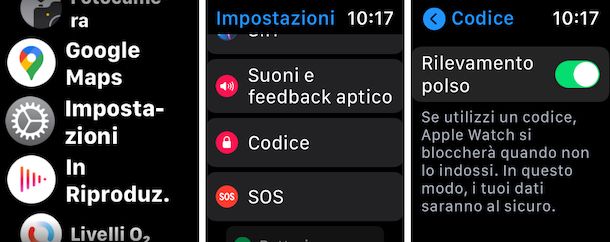
Se quello che ti interessa capire è come bloccare Apple Watch quando non indossi l’orologio, ti informo che puoi riuscirci in due differenti modi: usando il sistema di blocco automatico che si attiva quando il dispositivo non viene indossato al polso, oppure quello manuale. Tieni però presente che l’uso di una modalità esclude l’altra.
Per configurare e usare il sistema di blocco dell’orologio, tutto ciò che devi fare è indossare Apple Watch sul polso e, una volta visualizzato il quadrante, premere sulla Digital Crown per accedere al menu del dispositivo e selezionare le voci Impostazioni e Codice.
Se non hai ancora configurato un codice di blocco su Apple Watch oppure se in precedenza lo avevi disattivato, provvedi preventivamente a selezionare l’opzione apposita per configurare o abilitare nuovamente la suddetta funzione.
A questo punto, se vuoi usare il sistema di blocco automatico dell’orologio, porta su ON la levetta che trovi accanto alla dicitura Rilevamento polso; se, invece, vuoi abilitare il blocco manuale, portala su OFF.
Dopo aver compiuto i passaggi di cui sopra, se hai attivato il blocco automatico dell’orologio, non devi fare più nulla. Se, invece, hai configurato il blocco manuale, tutte le volte che vorrai bloccare lo smartwatch dovrai richiamare il Centro di Controllo di watchOS (effettuando uno swipe dal basso dello schermo verso l’alto nella schermata con il quadrante, o anche in altre schermate se tieni prima il dito premuto per qualche secondo sul fondo del display) e selezionare il pulsante contrassegnato dal lucchetto, in modo tale che da grigio diventi colorato.
Oltre che direttamente da Apple Watch, puoi configurare il blocco dell’orologio anche dall’iPhone a cui il dispositivo è abbinato. Per riuscirci, sincerati in primo luogo del fatto che smartwatch e smartphone siano in collegamento tra loro, procedendo come ti ho spiegato nella mia guida su come collegare Apple Watch ad iPhone.
Successivamente, indossa Apple Watch, prendi l’iPhone, accedi alla home screen e/o alla Libreria app e seleziona l’icona dell’app Watch (quella con l’Apple Watch e lo sfondo nero) preinstallata su iOS (se rimossa, può essere scaricata nuovamente dalla relativa sezione dell’App Store). Nella sezione Apple Watch della schermata dell’app che adesso visualizzi, sfiora quindi la dicitura Codice e procedi analogamente a come ti ho già spiegato nelle righe precedenti (ovviamente agendo da iPhone anziché da Apple Watch).
Per quanto riguarda, invece, la possibilità di sbloccare l’Apple Watch dopo averlo bloccato, a prescindere dal fatto che tu abbia abilitato il blocco automatico o quello manuale, puoi riuscirci semplicemente facendo tap sullo schermo dell’orologio, digitando il codice nella schermata Inserisci codice che compare e premendo sul tasto OK.
Puoi altresì valutare di configurare lo sblocco automatico dell’orologio quando viene sbloccato l’iPhone, che entra in azione quando i due dispositivi sono collegati tra loro, sono vicini e l’orologio è al polso dell’utente. Per attivare questa funzione, recati nella sezione Impostazioni > Codice di Apple Watch oppure recati nella sezione Apple Watch > Codice dell’app Watch su iPhone e porta su ON la levetta accanto alla voce Sblocca con iPhone.
Come bloccare Apple Watch di notte
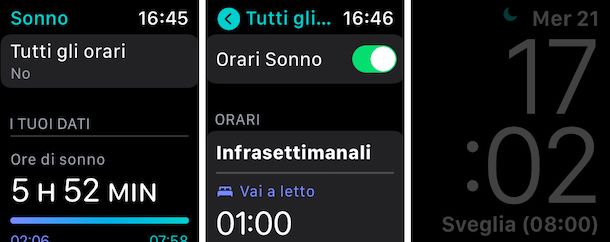
Se utilizzi lo smartwatch dell’azienda di Cupertino quando vai a letto, probabilmente sarai felice di sapere che esiste un modo per bloccare Apple Watch di notte, così da evitare tocchi accidentali durante il sonno e grazie al quale è anche possibile monitorare il tempo passato a dormire. Basta usare l’app Sonno e il gioco è fatto. Puoi configurarne l’uso manualmente oppure automaticamente.
Per attivare manualmente il funzionamento dell’app Sonno e, di conseguenza, bloccare Apple Watch quando dormi, indossa l’orologio sul polso, richiama il Centro di Controllo di watchOS (effettuando uno swipe dal basso verso l’alto dello schermo) e premi sul pulsante con il letto, in modo tale che da grigio diventi colorato.
Se, invece, preferisci che l’app Sonno entri in azione in automatico e, dunque, che l’Apple Watch si blocchi durante il sonno senza che tu debba fare nulla, premi sulla Digital Crown quando visualizzi il quadrante dello smartwatch, seleziona l’applicazione Sonno dalla schermata successiva e fai tap sulla voce Tutti gli orari, dopodiché porta su ON l’interruttore accanto alla voce Orari sonno e indica quando desideri andare a dormire e quando vuoi svegliarti, che è anche l’arco di tempo durante il quale l’orologio verrà bloccato.
Puoi configurare l’uso dell’app Sonno anche dall’iPhone a cui risulta abbinato Apple Watch. Per riuscirci, prendi il “melafonino”, seleziona l’icona dell’app Salute (quella con lo sfondo bianco e il cuore rosso) presente in home screen e/o nella Libreria app, accedi alla sezione Sfoglia nella nuova schermata visualizzata, fai tap sulla dicitura Sonno, quindi su quella Orari sonno, dopodiché porta su ON l’interruttore apposito e procedi con la configurazione degli orari di sonno.
Successivamente, apri l’app Watch, seleziona la voce Sonno che trovi nella sezione Apple Watch della nuova schermata visualizzata e assicurati che l’interruttore in corrispondenza della dicitura Attiva automaticamente sia impostato su ON (altrimenti provvedi tu).
A conferma del fatto che l’app Sonno è entrata in azione, vedrai comparire il simbolo di un letto nella parte in alto al centro del quadrante di Apple Watch.
Se necessario, puoi sbloccare momentaneamente Apple Watch durante il sonno ruotando la Digital Crown, mentre per disabilitare manualmente il blocco durante il sonno richiama il Centro di Controllo e premi sul pulsante con il letto.
Come bloccare Apple Watch in acqua

Vorresti capire come bloccare Apple Watch in acqua, in modo da evitare dei tocchi accidentali sullo schermo quando fai nuoto, quando sei al mare ecc. ed espellere il liquido finito nell’altoparlante dell’orologio? Per riuscirci devi usare un’apposita funzionalità denominata Blocco quando in acqua, fruibile su Apple Watch Series 2 e i modelli successivi.
Per abilitare la funzione in questione, tutto quello che devi fare è indossare Apple Watch sul polso e, una volta visualizzato il quadrante, richiamare il Centro di Controllo di watchOS, effettuando uno swipe dal basso verso l’alto dello schermo e fare tap sul pulsante con la goccia d’acqua, in modo tale che da grigio diventi colorato.
A conferma del fatto che la funzione per bloccare Apple Watch quando lo usi in acqua è attiva, vedrai comparire il simbolo di una goccia d’acqua nella parte in alto al centro del quadrante.
Quando lo riterrai opportuno, potrai poi disattivare la funzione Blocca quando in acqua ed espellere l’acqua che si è accumulata nell’altoparlante dell’orologio ruotando la Digital Crown di Apple Watch, sino a quando sullo schermo del dispositivo non viene mostrata la scritta Sbloccato e l’orologio non emette una serie di segnali acustici.
La funzione Blocco quando in acqua si attiva automaticamente anche quando inizi un’attività sportiva in acqua, ad esempio il nuoto. In questo caso specifico, se vuoi sbloccare Apple Watch devi interrompere l’allenamento, premendo contemporaneamente la Digital Crown e il tasto laterale e ruotando la Digital Crown, dopodiché se vuoi sospendere definitivamente l’attività sportiva scorri lo schermo da sinistra verso destra e premi sul pulsante con la (x) e contemporaneamente la funzione per il blocco in acqua verrà disattivata, mentre se avevi deciso di fare solo una pausa scorri lo schermo di Apple Watch da sinistra verso destra e premi sul pulsante con la goccia d’acqua per bloccare nuovamente l’orologio e riprendere ad allenarti.
Sempre a proposito di allenamenti sportivi, ti informo che puoi bloccare Apple Watch anche durante l’esecuzione di altre attività fisiche, ad esempio la corsa, scorrendo da sinistra verso destra lo schermo e facendo tap sul pulsante Blocca. Quando lo vorrai, potrai sbloccare Apple Watch ruotando la Digital Crown.
Come bloccare Apple Watch rubato
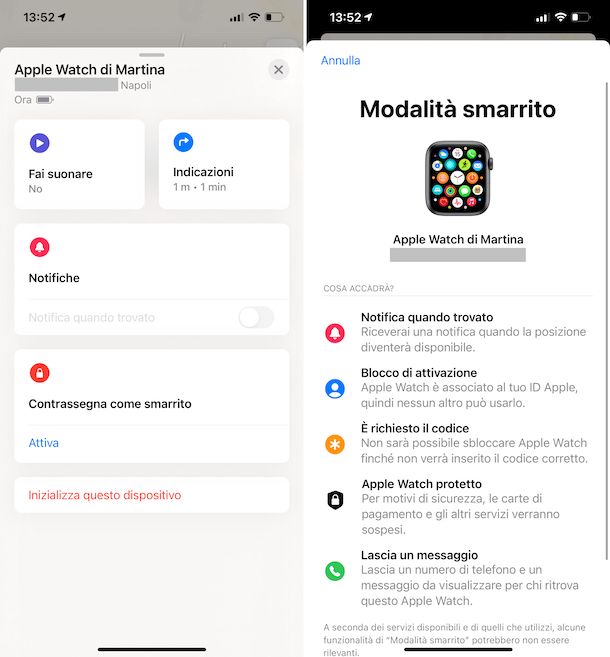
Ti è stato sottratto lo smartwatch Apple oppure non riesci più a trovarlo e, dunque, vorresti capire se esiste un modo per bloccare Apple Watch rubato, al fine di evitare che eventuali soggetti terzi non autorizzati possano servirsene senza il tuo consenso? La risposta è affermativa. Puoi fare tutto mediante la funzione Trova il mio Apple Watch, adibita a tal scopo, mettendo l’orologio in Modalità smarrito.
Tieni tuttavia presente che si attiva in automatico sullo smartwatch quando viene abilitata la funzione Trova il mio iPhone sull’iPhone abbinato, il quale consente di localizzare e gestire da remoto lo smartphone. Ovviamente, il tutto deve essere stato configurato in via preventiva, come ti ho spiegato dettagliatamente nella mia guida specifica su come funziona Trova il mio iPhone.
Detto ciò, per bloccare Apple Watch in caso di furto o smarrimento, prendi l’iPhone a cui l’orologio è abbinato e seleziona l’icona dell’app Dov’è (quella con il radar) che trovi nella home screen e/o nella Libreria app e, tramite la nuova schermata che ti viene proposta, accedi alla sezione Dispositivi e fai tap sul nome del tuo Apple Watch nell’elenco dei dispositivi da te posseduti che visualizzi.
Successivamente, sfiora l’opzione Attiva che trovi in corrispondenza della voce Contrassegna come smarrito, quindi premi sul pulsante Continua annesso alla schermata successiva, digita il numero di telefono a cui è possibile raggiungerti, tocca sul bottone Avanti, inserisci il messaggio che vuoi mostrare sullo schermo dell’orologio e fai tap sulla voce Attiva.
Oltre che da app, puoi bloccare Apple Watch in caso di smarrimento da Web, accedendo al sito Internet di iCloud tramite qualsiasi browser, oppure mediante l’applicazione Dov’è su un altro iPhone associato al tuo ID Apple, tramite iPad o Mac, procedendo in maniera analoga a come ti ho già spiegato poc’anzi.
Come bloccare aggiornamento Apple Watch
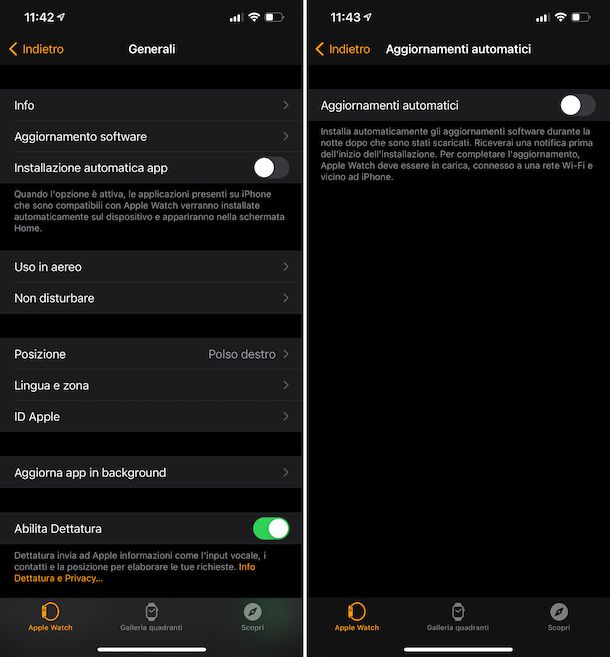
Sei finito su questo mio tutorial perché interessato a scoprire come bloccare aggiornamento Apple Watch, o per meglio dire come evitare che lo smartwatch possa aggiornarsi automaticamente? Posso spiegarti anche questo, è molto semplice. Puoi impedire sia l’aggiornamento automatico di watchOS che quello delle app installate sul dispositivo.
Per riuscire nel tuo intento, indossa Apple Watch sul polso, prendi l’iPhone a cui l’orologio è abbinato, accedi alla home screen e/o alla Libreria app e seleziona l’icona dell’app Watch. Nella sezione Apple Watch della schermata dell’app che adesso visualizzi, sfiora la dicitura Generali, quella Aggiornamento software, poi l’opzione Aggiornamenti automatici e porta su OFF l’interruttore apposito.
A partire da questo momento, per scaricare e installare gli aggiornamenti disponibili per il tuo Apple Watch dovrai selezionare personalmente le voci apposite che ti vengono mostrate nella schermata di cui sopra quando un aggiornamento è disponibile, oppure direttamente da Apple Watch, indossando l’orologio sul polso, premendo sulla Digital Crown quando visualizzi il quadrante, selezionando la voce Impostazioni, quella Generali e quella Aggiornamento software. Per approfondimenti, leggi la mia guida specifica su come aggiornare Apple Watch.
Se, invece, ciò che ti interessa fare è bloccare l’aggiornamento automatico delle app, premi sulla Digital Crown di Apple Watch quando visualizzi il quadrante, seleziona la voce Impostazioni nella schermata visualizzata, quella App Store e sposta su OFF l’interruttore accanto alla voce Aggiornamenti automatici.
Puoi fare la stessa cosa anche agendo dall’app Watch su iPhone, recandoti nella schermata Apple Watch dell’app Watch, selezionando la voce App Store e spostando su OFF l’interruttore che trovi accanto all’opzione Aggiornamenti automatici.
Dopo aver compiuto i passaggi di cui sopra, per aggiornare le app su Apple Watch dovrai avviare l’App Store sull’iPhone associato, selezionando la relativa icona (quella con la “A” e lo sfondo azzurro) che trovi in home screen e/o nella Libreria app, quindi il tuo avatar in alto a destra e premendo sui pulsanti per effettuare l’aggiornamento posti in corrispondenza delle app di tuo interesse, come ti ho spiegato in dettaglio nella mia guida su come aggiornare le app su iPhone.
In alternativa, puoi aggiornare le app direttamente da Apple Watch, premendo sulla Digital Crown quando visualizzi il quadrante, selezionando la voce App Store nella schermata visualizzata, digitando il nome dell’app di tuo interesse nel campo di ricerca sito in alto, selezionando il suggerimento pertinente e premendo sul pulsante Aggiorna nella schermata successiva.
Come bloccare iPhone con Apple Watch
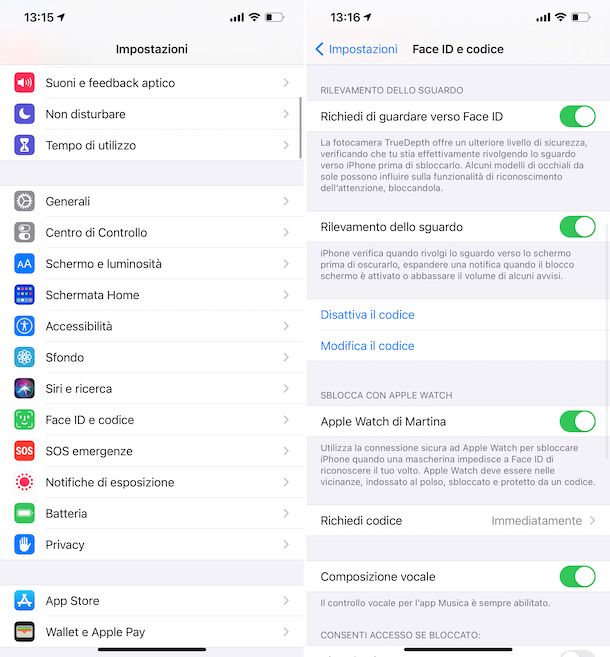
Ti stai domandando se esiste un modo per bloccare iPhone con Apple Watch? La risposta è negativa, mi dispiace. In compenso, però, è possibile configurare lo smartwatch affinché possa essere impiegato per sbloccare il “melafonino” a cui è abbinato.
Tieni però presente che per usufruire della suddetta funzionalità è indispensabile disporre di un iPhone con Face ID e iOS 14.5 o versioni successive e Apple Watch Serie 3 o modelli successivi con watchOS 7.4 o versioni successive. Inoltre, su Apple Watch deve essere attivo il codice e la funzione di rilevamento del polso, di cui ti ho parlato nel passo a inizio guida, sia sull’iPhone che sullo smartwatch devono essere abilitati Wi-Fi e Bluetooth e devi indossa una mascherina che copre naso e bocca.
Ciò detto, per configurare l’uso della funzionalità in questione, prendi il tuo iPhone, accedi alla home screen e/o alla Libreria app e seleziona l’icona delle Impostazioni (quella a forma di ruota d’ingranaggio). Nella nuova schermata che ora visualizzi, sfiora la dicitura Face ID e codice, digita il codice di sblocco del tuo iPhone e porta su ON la levetta che trovi accanto al nome del tuo Apple Watch in corrispondenza della dicitura Sblocca con Apple Watch.
Successivamente, potrai sbloccare l’iPhone con l’Apple Watch semplicemente riattivando lo schermo dello smartphone, rivolgendo lo sguardo verso il dispositivo e scorrendo dal basso verso l’alto la lock screen di iOS.

Autore
Salvatore Aranzulla
Salvatore Aranzulla è il blogger e divulgatore informatico più letto in Italia. Noto per aver scoperto delle vulnerabilità nei siti di Google e Microsoft. Collabora con riviste di informatica e cura la rubrica tecnologica del quotidiano Il Messaggero. È il fondatore di Aranzulla.it, uno dei trenta siti più visitati d'Italia, nel quale risponde con semplicità a migliaia di dubbi di tipo informatico. Ha pubblicato per Mondadori e Mondadori Informatica.






